O que é o carimbo de arquitetura?
O carimbo é a principal legenda em um desenho técnico de arquitetura, visto que ele concentra as informações do seu projeto e funciona como um cartão de visitas no primeiro contato com as suas pranchas.
Para estudantes, o carimbo assume o papel de identificação do aluno, da disciplina, do professor responsável e da instituição. Já para os arquitetos e engenheiros o carimbo se torna um documento legal.
Um projeto de arquitetura plotado e aprovado representa o ponto inicial para a execução da obra, e os responsáveis legais por essa construção são os que estão identificados como autores no carimbo do desenho técnico.
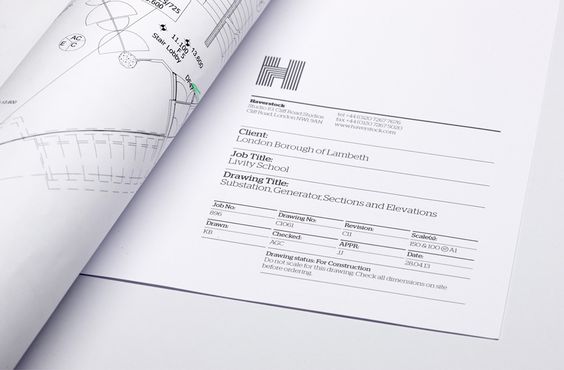
Apesar de ser um elemento essencial na entrega de um projeto, poucos profissionais investem tempo para construir um bom carimbo para pranchas de arquitetura. Portanto, preparamos um guia para você aprender a como fazer o seu próprio carimbo de arquitetura no AutoCAD.
Como esse artigo está estruturado
- O que deve conter no carimbo de arquitetura?
- Como definir a dimensão do carimbo de arquitetura na prancha?
- Guia para criar uma folha padrão no AutoCAD com carimbo.
O que deve conter no carimbo de arquitetura?
Existem muitas normas e legislações que descrevem os itens necessários para compor o seu carimbo. A NBR 6492, que diz respeito a Representação de Projeto de Arquitetura, lista as informações que não podem faltar no seu carimbo de arquitetura:
- Identificação do responsável pelo projeto
- Identificação do cliente
- Título do desenho
- Indicação de sequência
- Escalas
- Data
- Autoria do desenho e do projeto
- Identificação de revisão
1. Identificação do responsável pelo projeto
A identificação pode ser do escritório de arquitetura, do profissional autor pelo projeto ou do responsável técnico pela obra.
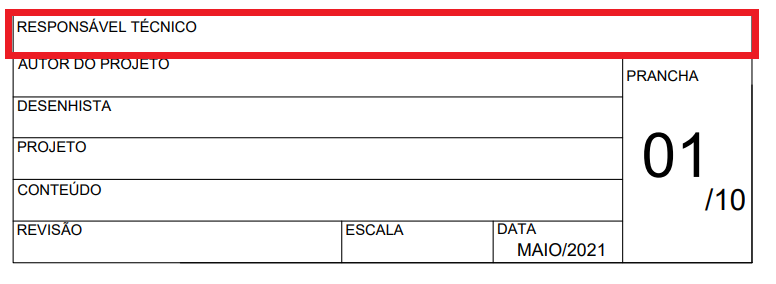
Lembrando que a plotagem do seu projeto representa um documento de responsabilidade legal, que vincula o autor ou responsável técnico a execução segura da obra.
2. Identificação do cliente
Nesse tópico você deve inserir todas as informações relevantes sobre o cliente e o projeto, como o nome do empreendimento, caso exista, e a localização do projeto.
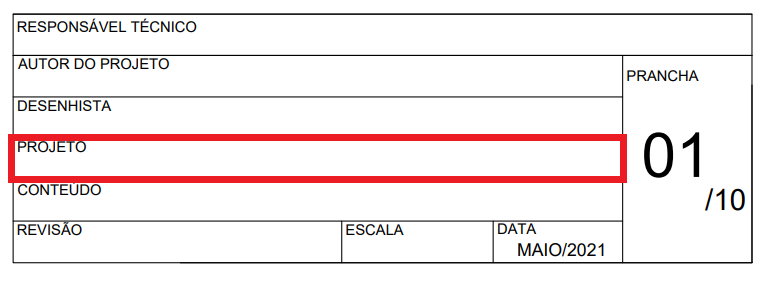
As pranchas são apresentadas às autoridades locais para a aprovação antes de serem encaminhadas para a obra, onde servem como guia de execução. Para ambos os casos, são necessárias informações sobre o cliente e, principalmente, sobre o local do projeto.
3. Título do desenho
O guia principal das suas pranchas de arquitetura é o carimbo e ele deve sempre estar visível mesmo com a folha dobrada. O título do desenho é de extrema importância, uma vez que isso facilita a organização do seu projeto.
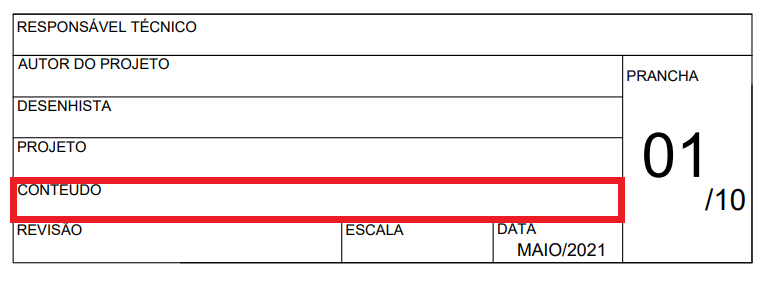
4. Indicação de sequência
Assim como o título, a numeração das pranchas também facilita muito a consulta, dado que muitas vezes referenciamos dentro do próprio desenho outras pranchas com cortes ou detalhes, por exemplo.
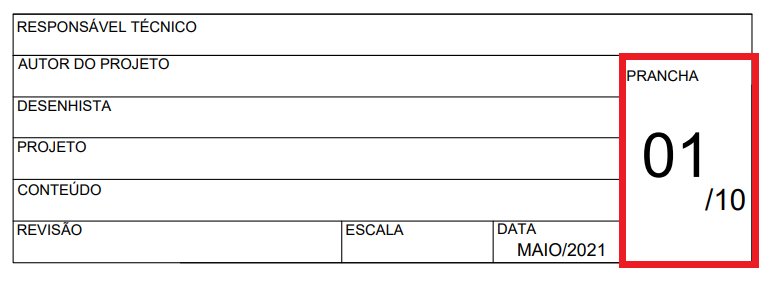
O título do desenho não é uma descrição do que contém em determinada folha, logo, ter a numeração indicada complementa o título e deixa o conjunto mais legível.
5. Escalas
As cotas são essenciais em uma plotagem, porém nem sempre é possível concentrar todas as cotas referentes a um determinado objeto no mesmo desenho. Entregar um desenho com escala indicada possibilita a conferência de alguma medida com o escalímetro.
Além disso, alguns desenhos precisam da escala gráfica, que é um meio de ilustrar visualmente a dimensão de um desenho.
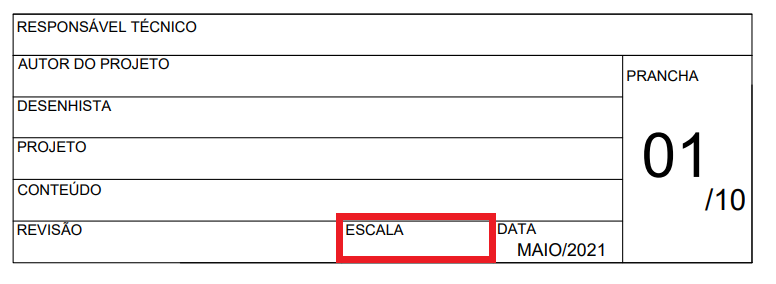
6. Data
Em entregas de trabalhos acadêmicos a data é relevante para marcar a finalização do projeto para a revisão dos professores e orientadores.
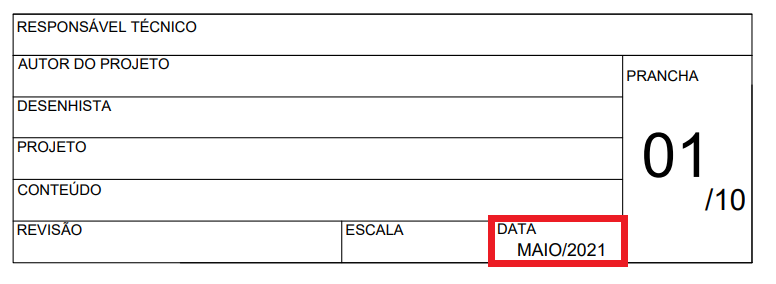
Mas no caso de profissionais de arquitetura, a data faz parte do documento que prova que você tem responsabilidade técnica sobre aquele projeto a partir de determinado momento.
7. Autoria do desenho e do projeto
Para estagiários, cadistas ou arquitetos que trabalham em escritórios de terceiros, nesse tópico você identifica quem desenhou, e se não informado no primeiro item da lista, identificação do responsável pelo projeto, inserir o nome do autor do projeto.
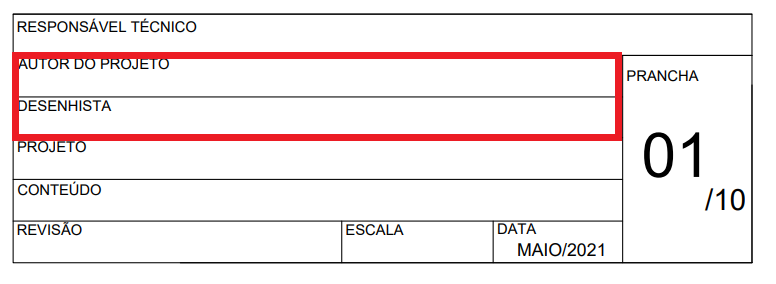
8. Identificação de revisão
Esse item te ajuda a ter controle sobre quantas vezes o projeto foi revisado e precisou ser corrigido. Isso pode servir, no âmbito acadêmico, para marcar quantos atendimentos e orientações você teve.
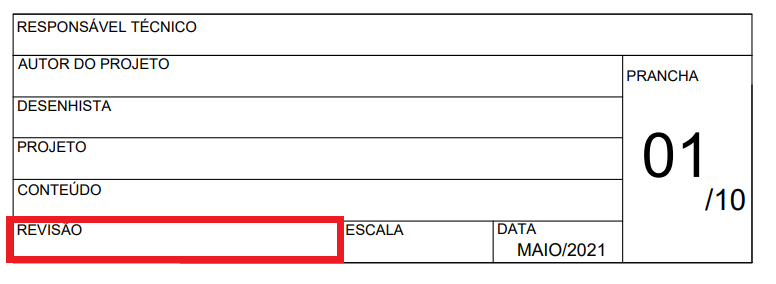
Ou para arquitetos e engenheiros, o número de revisão indica quantas alterações o cliente ou o órgão responsável pela aprovação do projeto fez.
Uma informação relevante também que pode aparecer no carimbo ou próximo deste é a planta de referência, normalmente em grandes projetos. A planta de referência é uma planta baixa sem muitas informações para localizar qual bloco ou edifício está sendo representado em determinada prancha.
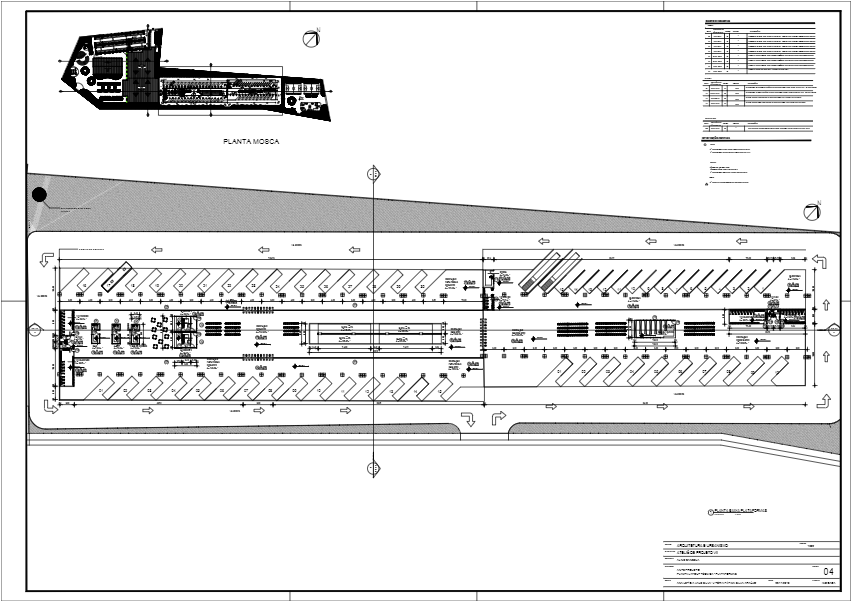
Além disso, também é indispensável a indicação do norte em todas as pranchas. Além disso, para aprovação do projeto de prefeitura é necessário a tabelas com índices urbanísticos e a Planta de Situação e Localização, indicando a situação e localização do terreno no entorno.
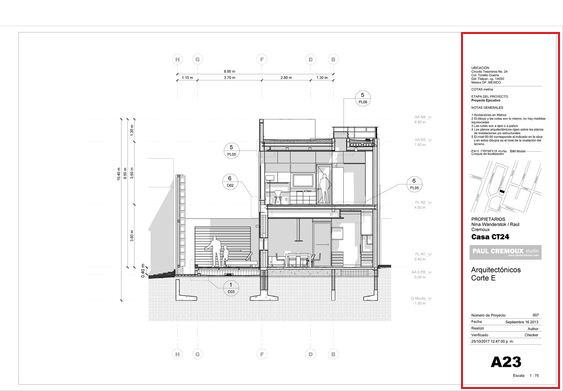
Como definir a dimensão do carimbo de arquitetura na prancha?
O tamanho da folha e as dobras necessárias definem o tamanho do carimbo na prancha de arquitetura. Falaremos também como criar uma folha padrão no AutoCAD com carimbo no próximo tópico desse artigo.
De acordo com a NBR 6492 o dobramento das folhas deve resultar no formato final de A4, com dimensões de 297 x 210 mm.
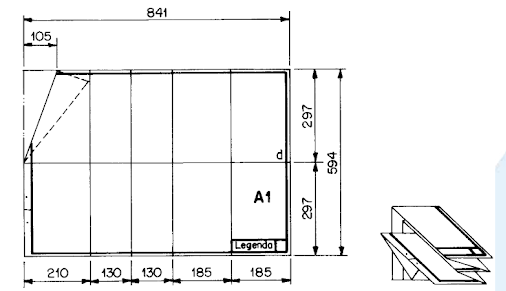
Após delimitar as linhas e margens, descritas na NBR 10068, o valor é geralmente de 185mm para o carimbo, pois é o resultado de uma folha A4 com o desconto de aproximadamente 25mm de margens.
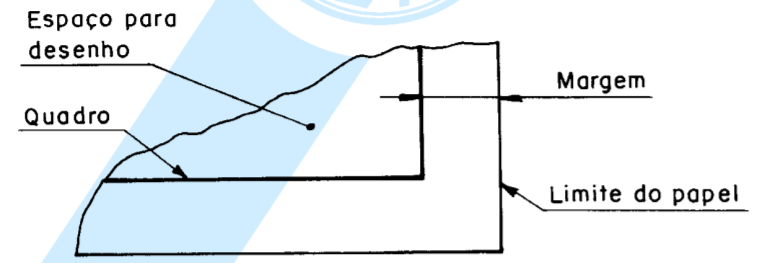
As margens são distribuidas nas quatro extremidades da folha, com dimensões diferentes. O canto esquerdo, por exemplo, tem sempre uma margem maior, para pranchas que são colocadas em caderno de apresentação.
Guia para criar uma folha padrão no AutoCAD com carimbo
O AutoCAD é o software mais usado em escritórios de arquitetura hoje em dia, por isso é muito importante saber utilizar ele da melhor forma, tendo autonomia e otimizando seu tempo.
Para criar uma folha padrão com o seu carimbo personalizado, escolha qual folha você vai usar baseado no seu projeto. Leve em consideração os desenhos que você precisa mostrar e em qual tamanho eles ficam mais legíveis.
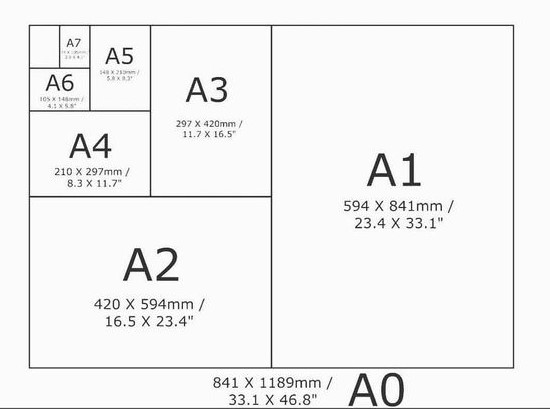
De acordo com o porte do seu projeto você deve escolher um tamanho de prancha padrão. Para projeto de detalhamento de interiores ou projetos residenciais os mais usados são A3, já para projetos rurais, é mais comum as pranchas A1 ou A0.
Criamos uma tabela com todas as dimensões necessárias para você desenhar sua folha no AutoCAD:
| FORMATO | MARGEM | CARIMBO |
| ESQUERDA | DIREITA | ||
| A0 | 25 | 10 | 175mm |
| A1 | 25 | 10 | 175mm |
| A2 | 25 | 07 | 185mm |
| A3 | 25 | 07 | 178mm |
| A4 | 25 | 07 | 178mm |
Preparamos um passo a passo do que você fazer para montar sua folha padrão no AutoCAD com carimbo:
- Clique em Layout para começar a desenhar sua prancha
- Crie um retângulo, utilizando o comando rectang, com as medidas da folha escolhida
- Desenhe as margens
- Faça as marcações de dobras
- Encaixe o carimbo
- Viewport
- Defina a escala
1. Clique em Layout para começar a desenhar sua prancha
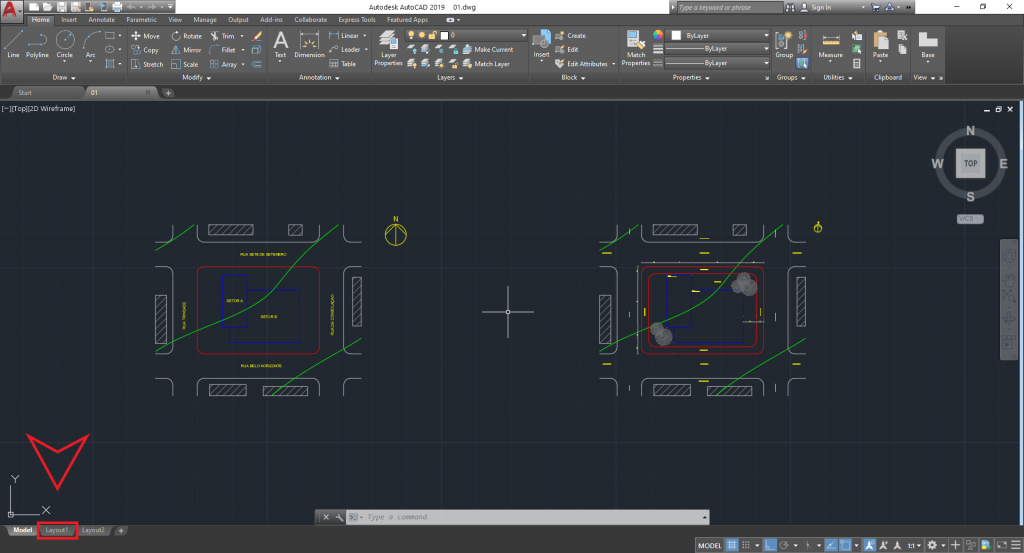
2. Crie um retângulo, utilizando o comando rectang, com as medidas da folha escolhida
Vamos desenhar uma folha tamanho A1, com as dimensões de 841 x 594mm. Lembre-se que na aba Layout do AutoCAD as medidas são sempre em milímetros.
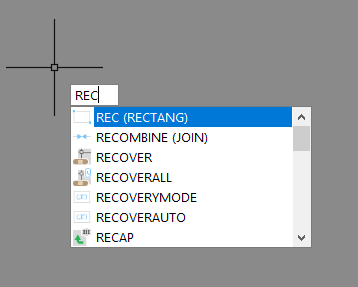
3. Desenhe as margens
De acordo com a tabela que mostramos no tópico acima, defina os valores da margem da sua folha.
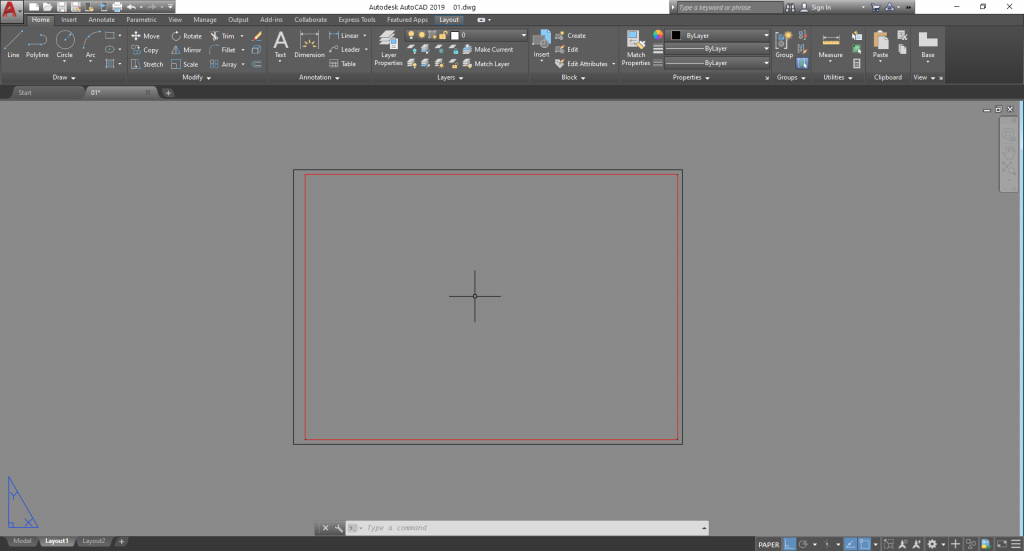
4. Faça as marcações de dobra
Para facilitar a dobra da folha quando você plotar seu projeto, crie as marcações, de modo que a forma final da folha seja no tamanho A4.
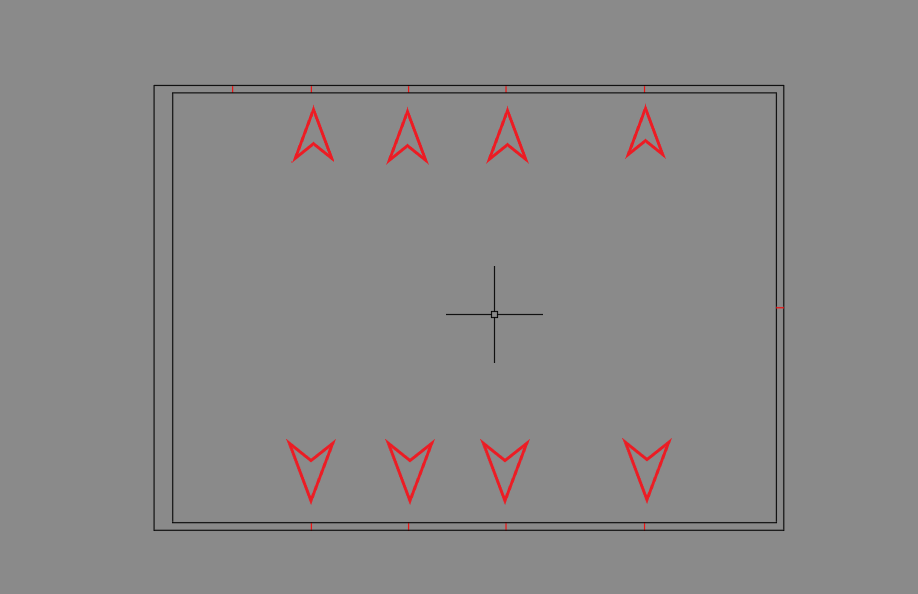
5. Acrescente o carimbo de arquitetura
Você já sabe todas as informações que precisam conter no carimbo, agora basta encaixar na sua prancha.
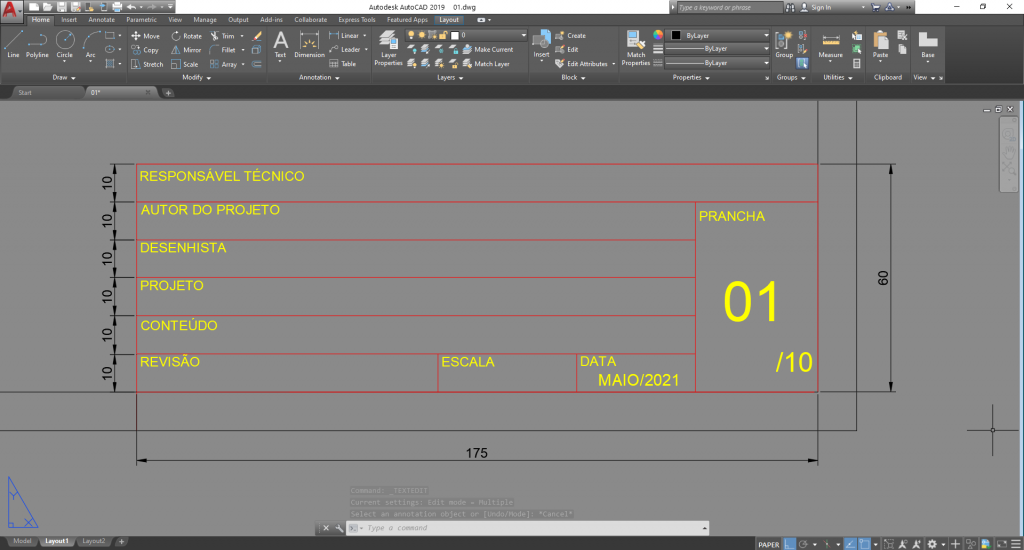
6. Coloque o desenho na prancha
Para colocar o seu desenho na prancha e garantir que ele fique na escala correta, crie uma Viewport a partir do comando MView. Selecione o tamanho da viewport na prancha e centralize o seu desenho.
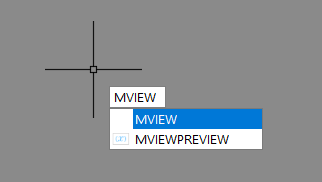
7. Defina a escala
De acordo com o seu projeto e o tamanho do seu desenho, você define qual a melhor escala para representá-lo. Para colocar o seu desenho na viewport em escada, digite o comando Zoom.
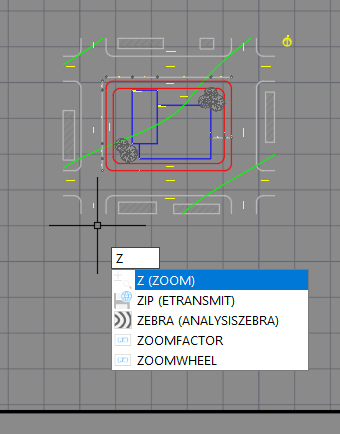
Para desenhos feitos em metros no AutoCAD você deve digitar 1000/ a escala desejada XP. Como no exemplo abaixo, para a escala de 1:100 digitamos Zoom > 1000/100XP.
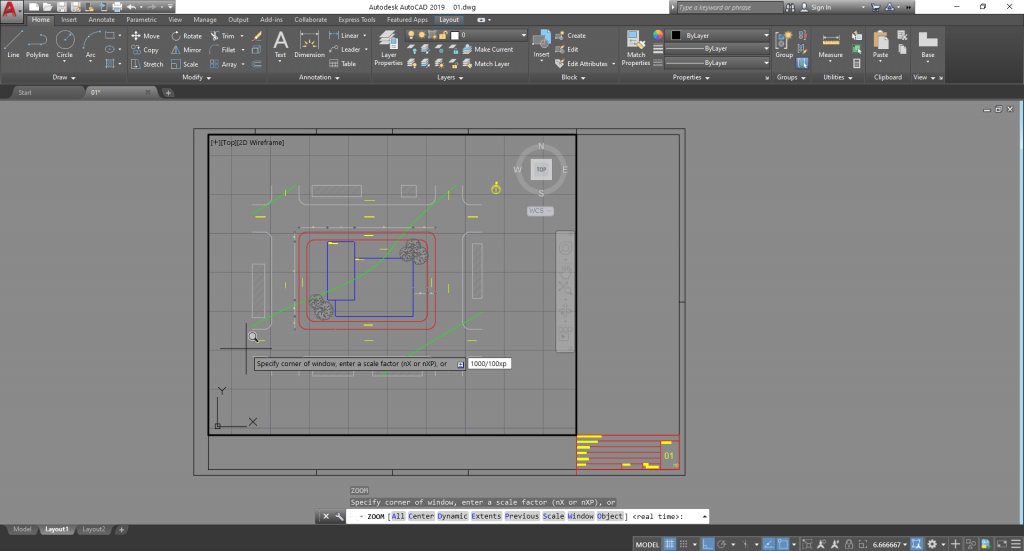
Depois basta plotar (CTRL +P) e você vai ter a sua prancha de arquitetura com carimbo.
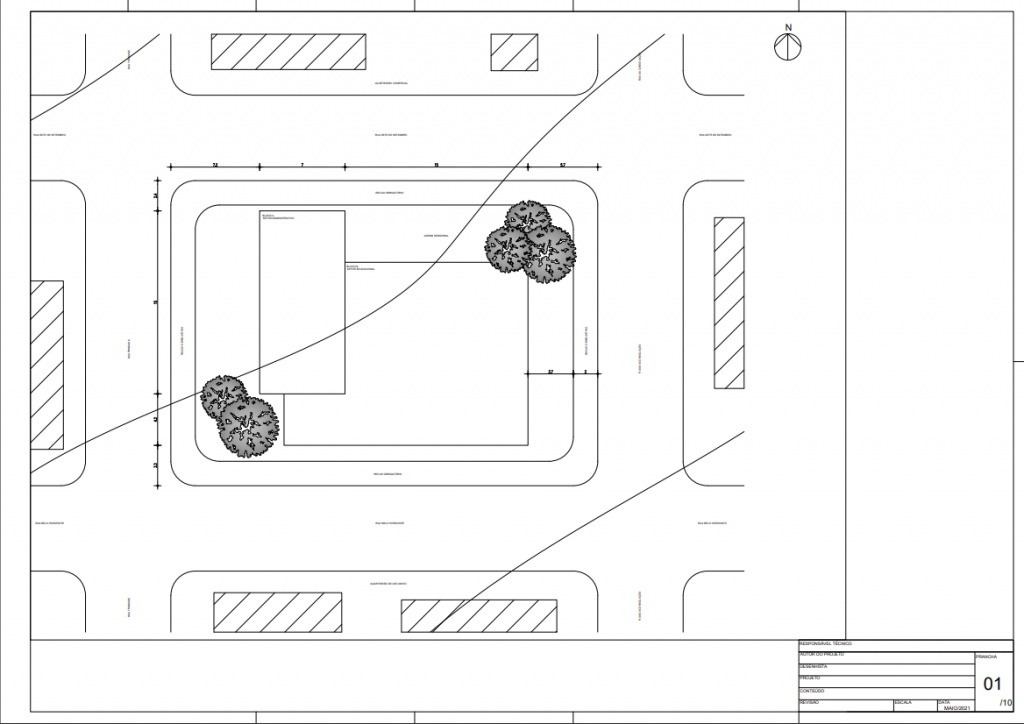
Conclusão
Para estudantes ou profissionais de arquitetura, o carimbo é fundamental para a apresentação do seu projeto, fornecendo todas as informações necessárias e relevantes, e servindo como um cartão de visitas, em um primeiro contato, de modo a passar profissionalismo e confiança.
Além disso, ter as informações corretas no carimbo, auxilia o acompanhamento e gerenciamento da obra, assim como, garantirá de modo muito mais fácil, a aprovação de projeto pela prefeitura.
O AutoCAD é um dos programas para desenhos técnicos mais comuns na arquitetura e na construção civil e muito utilizado para o Projeto Executivo. Se você ainda tem dificuldades com o programa, o curso de AutoCad criado pela Projetou apresenta as principais ferramentas de desenho técnico, desde as ferramentas de desenho tradicionais, assim como, ferramentas mais avançadas como tabelas dinâmicas e utilização de XREFS.
Parabéns pelo Post, Simples bem explicado e de grande Valia.
Muito útil
Preciso aprender Sketchup.
SHOW DE BOLA, PARABENS AOS IDEALIZADORES!!!!!
A margem de 25mm, fica prá fora do formato ??
Obrigado
Muito bem explicado, eu estava usando a folha A2 pra tudo, fazia no layout o tamanho da folha e abria uma view port , depois colava a A2 ao lado da VP e com comando align escalonava a folha ao retângulo A1,A0, o carimbo e o texto fica enorme em relação A3,A2,A1, mas pelo que vc explica , entendi nada muda apenas alguns cm no comprimento do carimbo e as linha e texto continuam mesmo tamanho